Zmienianie nazw kolumn
W dodatku Power Query można zmienić nazwy kolumn, aby sformatować zestaw danych w przejrzysty i zwięzły sposób.
Na przykład zacznijmy od zestawu danych zawierającego dwie kolumny.
| Kolumna 1 | Kolumna 2 |
|---|---|
| Panama | Panama |
| USA | Nowy Jork |
| Kanada | Toronto |
Nagłówki kolumn to Kolumna 1 i Kolumna 2, ale chcesz zmienić te nazwy na bardziej przyjazne nazwy kolumn.
- Kolumna 1 staje się krajem
- Kolumna 2 staje się miastem
Wynik końcowy, który ma zostać wyświetlony w dodatku Power Query, wygląda podobnie do poniższej tabeli.
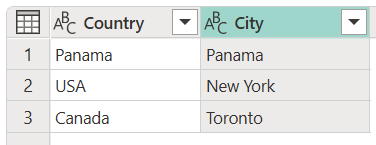
Istnieją trzy sposoby zmiany nazwy kolumny w dodatku Power Query.
Kliknij dwukrotnie nagłówek kolumny: akcja dwukrotnego kliknięcia natychmiast umożliwia zmianę nazwy kolumny.

Kliknij prawym przyciskiem myszy wybraną kolumnę: zostanie wyświetlone menu kontekstowe i możesz wybrać opcję Zmień nazwę , aby zmienić nazwę wybranej kolumny.

Zmień nazwę opcji na karcie Przekształć: na karcie Przekształć w grupie Dowolna kolumna wybierz opcję Zmień nazwę.

Dodatek Power Query wymaga, aby nazwy kolumn tabeli było unikatowe we wszystkich kolumnach. To wymaganie oznacza, że jeśli spróbujesz zmienić nazwę kolumny na nazwę kolumny, która już istnieje w tabeli, zostanie wyświetlony błąd z komunikatem Konflikt nazwy kolumny. Musisz zmienić nazwę kolumny na inną.
Na przykład dla pierwszej przykładowej tabeli podanej w tym artykule załóżmy, że próbujesz zmienić nazwę kolumny 1 i kolumny 2 na "Geography". Zostanie wyświetlony komunikat o błędzie, który uniemożliwia zmianę nazwy drugiej kolumny na "Geography".

W przypadku wielu akcji wykonywanych w dodatku Power Query, które mogą powodować konflikt nazwy kolumny, dodatek Power Query próbuje uściślić zmiany nazwy wszystkich zduplikowanych wystąpień tej samej nazwy kolumny. Sposób zmiany nazwy tych kolumn przez dodatek Power Query polega na dodaniu sufiksu do oryginalnej nazwy kolumny z separatorem (często kropką lub podkreślenia). Następnie zostanie dodana liczba reprezentująca wystąpienie zduplikowanej nazwy kolumny w kolejności znalezienia jej przez dodatek Power Query. Zmiana nazwy może często wystąpić w przypadku takich akcji, jak, ale nie tylko:
Promowanie nagłówków kolumn z pierwszego wiersza: na przykład jeśli próbowano promować pierwszy wiersz przykładowej tabeli w tym artykule, dodatek Power Query zmienia nazwę kolumn na Panama i Panama_1.
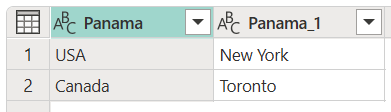
Uwaga
Aby dowiedzieć się więcej o tym, jak podwyższyć poziom nagłówków z pierwszego wiersza, przejdź do pozycji Podwyższanie poziomu lub obniżanie nagłówków kolumn.
Rozwinięcie kolumny o nazwę pola, która również istnieje w bieżącej tabeli: ten wynik może się zdarzyć, na przykład podczas wykonywania operacji scalania, a kolumna ze scaloną tabelą zawiera nazwy pól, które również istnieją w tabeli. Podczas próby rozwinięcia pól z tej kolumny dodatek Power Query automatycznie podejmie próbę uściślania, aby zapobiec błędom konfliktów nazw kolumn.
